مشکل وارد نشدن صفر در اکسل



اگر شما هم به دنبال رفع مشکل وارد نشدن صفر در اکسل هستید می توانید بدون کد و فقط از طریق تلفن ثابت با شماره ۹۰۹۹۰۷۰۳۴۵ تماس حاصل فرمایید تا مشاورین تیم ما همراه رایانه شما را راهنمایی و مشکل شما را حل کنند. ( تماس از طریق موبایل امکان پذیر نمی باشد )
اما کاربرانی که امکان دسترسی به تلفن ثابت را ندارند می توانند از طربق لمس تماس با مشاورین همراه رایانه مراحل ارتباط با کارشناسان را از طریق سایت آموزش ببینند.
اکسل یکی از ابزارهای بسیار کارآمد برای مدیریت دادهها و انجام محاسبات است. اما یکی از مشکلات رایجی که بسیاری از کاربران با آن مواجه میشوند، حذف صفرهای ابتدایی اعداد است. به طور مثال، وقتی که شمارههای تلفن یا کدهای پستی که با صفر شروع میشوند در اکسل وارد میکنید، این نرمافزار به طور پیشفرض صفرهای ابتدایی را حذف میکند. این مشکل ممکن است منجر به اشتباه در دادهها، بهویژه در مواقعی شود که حفظ صفرهای ابتدایی بسیار مهم است. در این مقاله ابتدا دلایل این مشکل را بررسی میکنیم و سپس راهحلهایی را برای حل آن ارائه خواهیم کرد.
چرا اکسل صفرهای ابتدایی را حذف میکند؟
اکسل به گونهای طراحی شده است که به طور پیشفرض اعداد را به عنوان مقادیر عددی پردازش میکند. این موضوع به این معنی است که وقتی عددی مانند “۰۱۲۳۴” وارد میشود، اکسل آن را به صورت “۱۲۳۴” نمایش میدهد، زیرا در محاسبات عددی، صفرهای ابتدایی معنایی ندارند.

چرا اکسل صفرهای ابتدایی را حذف میکند؟

این مشکل به خصوص برای دادههایی مثل شماره تلفن، کدهای پستی و سایر اطلاعاتی که باید صفرهای ابتدایی خود را حفظ کنند، رخ میدهد. بنابراین، علت اصلی این مشکل نوع پردازش اعداد توسط اکسل است.
مشکل صفرهای ابتدایی در دادههای وارداتی اکسل
در برخی موارد، مشکل حذف صفرها هنگام وارد کردن دادهها از فایلهای دیگر مانند فایلهای CSV رخ میدهد. اکسل هنگام وارد کردن این فایلها دادهها را به صورت پیشفرض به عنوان عدد پردازش میکند و صفرهای ابتدایی حذف میشوند.

مشکل صفرهای ابتدایی در دادههای وارداتی اکسل
این مشکل در دادههایی که صفرهای ابتدایی برای آنها حیاتی است، ممکن است دردسرساز شود. به همین دلیل، کاربران باید در هنگام وارد کردن فایلهای متنی دقت کنند که فرمت مناسبی برای دادهها انتخاب شده باشد.
راهحلهای مشکل وارد نشدن صفر در اکسل
در ادامه به بررسی چندین راهحل برای جلوگیری از حذف صفرهای ابتدایی در اکسل میپردازیم:
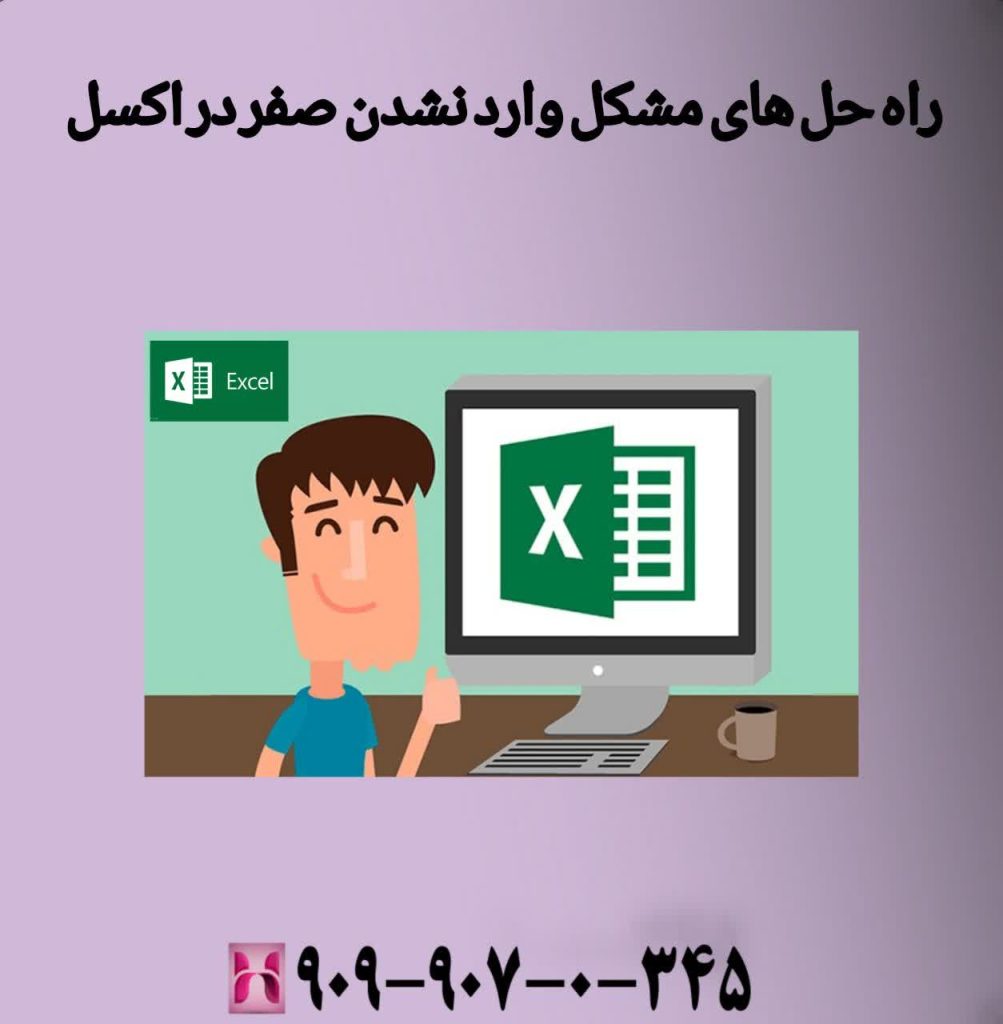
راهحلهای مشکل وارد نشدن صفر در اکسل
استفاده از فرمت متن برای جلوگیری از حذف صفرها
یکی از سادهترین راهها برای جلوگیری از حذف صفرهای ابتدایی، تغییر فرمت سلولها به فرمت “متن” است. هنگامی که سلولی به عنوان متن فرمت شود، اکسل دیگر دادههای وارد شده را به عنوان عدد پردازش نمیکند و بنابراین صفرهای ابتدایی حذف نمیشوند.
** ۳ مرحله تنظیم فرمت متن در اکسل:**
۱. سلول یا محدودهای را که قصد دارید دادهها را در آن وارد کنید، انتخاب کنید.
۲. از زبانه “Home” به گروه “Number” بروید و گزینه “Text” را انتخاب کنید.
۳. اکنون دادههای وارد شده با حفظ صفرهای ابتدایی نمایش داده خواهند شد.
افزودن صفرهای ابتدایی به کمک تابع TEXT
اگر بخواهید صفرهای ابتدایی به صورت خودکار به دادههای عددی شما اضافه شوند، میتوانید از تابع TEXT استفاده کنید. این تابع امکان قالببندی سفارشی برای دادهها را فراهم میکند.
** ۳ راهه نحوه استفاده از تابع TEXT:**
۱. فرض کنید عدد “۱۲۳۴” را دارید و میخواهید آن را به صورت “۰۱۲۳۴” نمایش دهید.
۲. از فرمول زیر استفاده کنید:
`=TEXT(A1,”00000″)`
۳. این فرمول عدد وارد شده را با قالبی نمایش میدهد که حداقل پنج رقم داشته باشد و صفرهای ابتدایی را اضافه میکند.
استفاده از قالببندی سفارشی (Custom Formatting)
با استفاده از قابلیت قالببندی سفارشی در اکسل، میتوانید نحوه نمایش اعداد را بدون تغییر فرمت اصلی آنها کنترل کنید. این روش به شما امکان میدهد که اعداد با صفرهای ابتدایی را به درستی نمایش دهید.
** ۳ مرحله استفاده از قالببندی سفارشی:**
۱. سلول یا محدودهای که میخواهید قالببندی کنید را انتخاب کنید.
۲. کلیک راست کنید و “Format Cells” را انتخاب کنید.
۳. در زبانه “Number”، گزینه “Custom” را انتخاب کنید و فرمت دلخواه خود مانند “۰۰۰۰۰” را وارد کنید.
استفاده از افزونهها برای مدیریت دادهها
اگر مرتباً با مشکل حذف صفرهای ابتدایی در اکسل مواجه میشوید، میتوانید از افزونههای مخصوص برای مدیریت بهتر دادهها استفاده کنید. این افزونهها امکان پردازش دادهها را به شکل سفارشیتر و بدون محدودیتهای پیشفرض اکسل فراهم میکنند.
مشکلات رایج هنگام کار با صفرهای ابتدایی
در حین کار با دادههای عددی که شامل صفرهای ابتدایی هستند، ممکن است با مشکلات دیگری مواجه شوید. این مشکلات میتواند شامل ناتوانی در جستجوی صحیح دادهها، نمایش نادرست در گزارشها، و ناهماهنگی در قالببندی دادهها باشد.
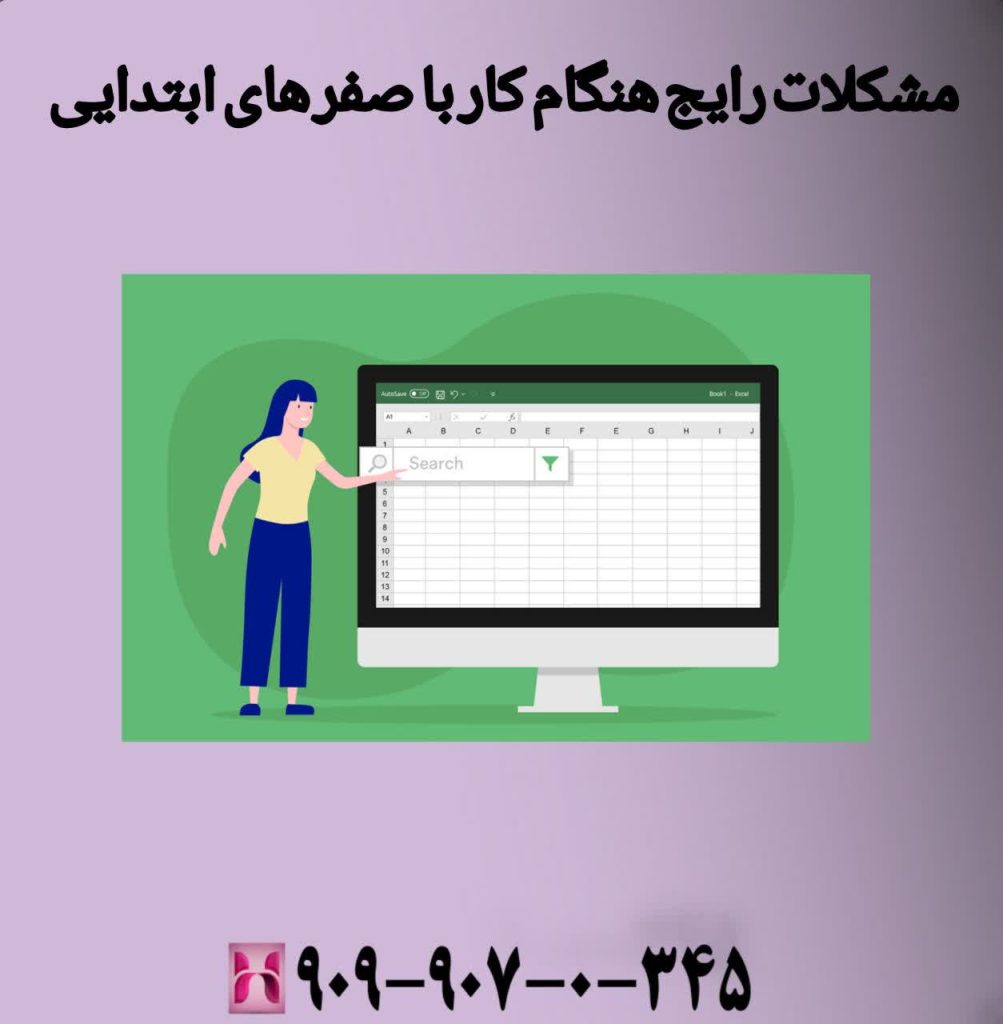
مشکلات رایج هنگام کار با صفرهای ابتدایی
**چند راهحل برای جلوگیری از مشکلات رایج:**
– اطمینان حاصل کنید که قالببندی سلولها در تمامی بخشها یکپارچه است.
– از توابع مختلف اکسل برای قالببندی دادهها به صورت دلخواه استفاده کنید.
– قبل از نهاییسازی فایل، دادهها را آزمایش و بررسی کنید.
کلام آخر
مشکل وارد نشدن صفر در اکسل یکی از چالشهای رایج کاربران است، اما با استفاده از روشهای مختلفی که تیم ما همراه رایانه مانند تنظیم فرمت متن، استفاده از تابع TEXT، قالببندی سفارشی و دقت در وارد کردن دادهها، میتوان این مشکل را برطرف کرد. همچنین استفاده از افزونههای مناسب میتواند مدیریت دادهها را بهبود بخشد و از بروز مشکلات مشابه جلوگیری کند اگر همچنان متوجه توضیحات نشده اید می توانید از طریق شماره ۹۰۹۹۰۷۰۳۴۵ تماس حاصل فرمایید تا کارشناسان مشکل شما را حل کنند.








